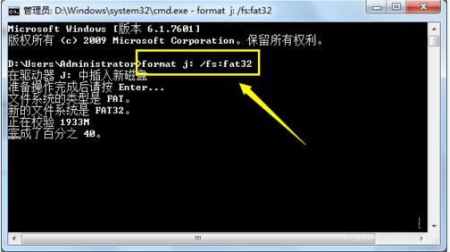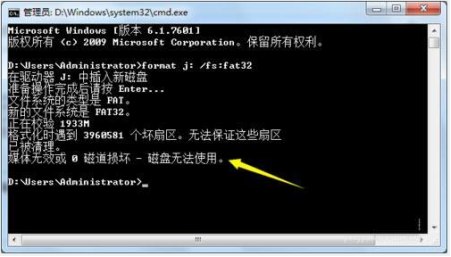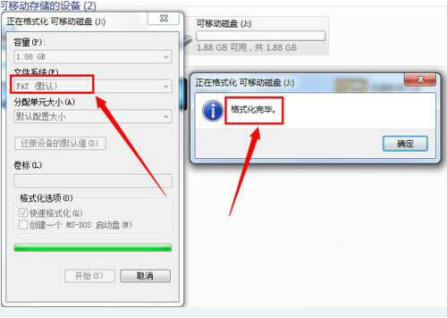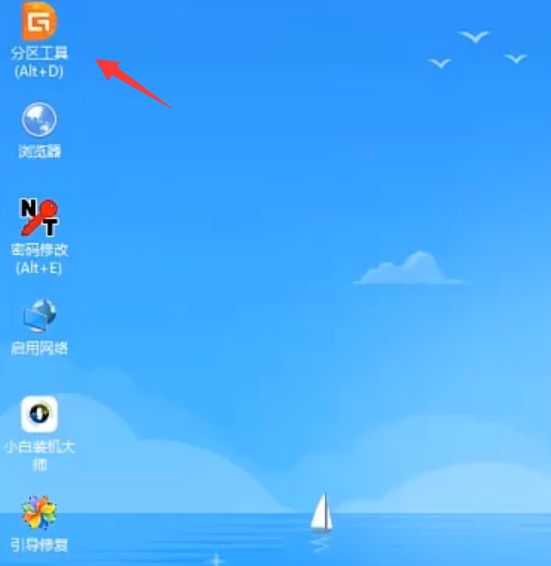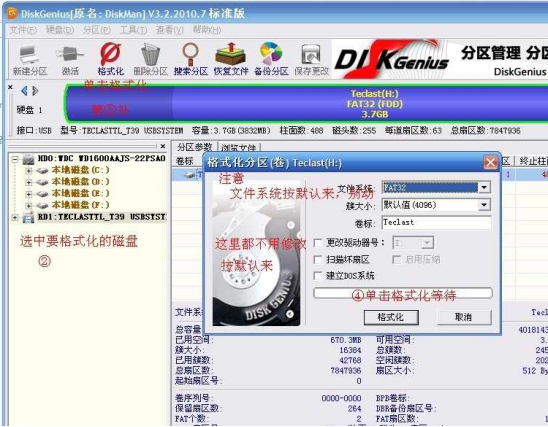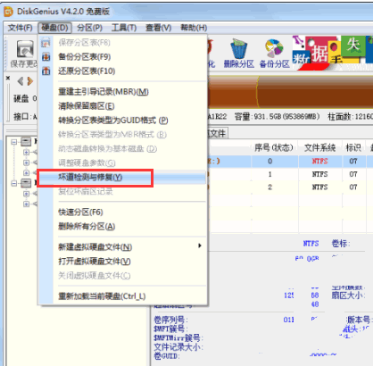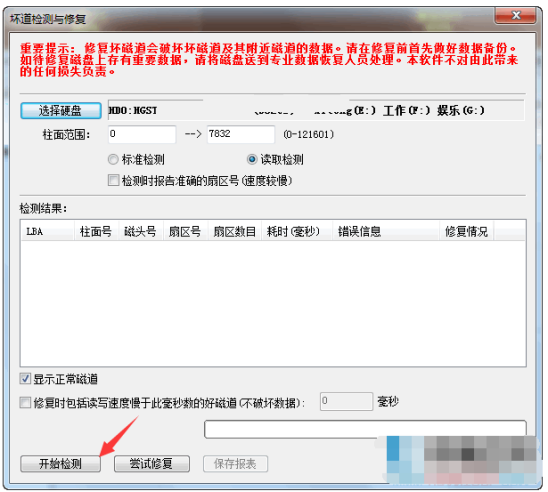| Windows对U盘或移动硬盘无法完成格式化怎么办? | 您所在的位置:网站首页 › windows无法完成格式化系统盘 › Windows对U盘或移动硬盘无法完成格式化怎么办? |
Windows对U盘或移动硬盘无法完成格式化怎么办?
|
使用Windows对U盘快速格式化的时候出现“Windows无法完成格式化”的提示,那么如何解决这个问题呢?造成这个问题的原因是什么?原因分析:出现“windows无法完成格式化”的原因有几个方面,很多时候只是U盘没有正在的连接到电脑,这样是无法完成格式化的,如果U盘出现坏道也会出现,最后可能就是U盘坏了或者质量不好就会无法格式化。 方法一:命令提示符尝试修复磁盘1、同时按下键盘快捷键Win+R,打开运行窗口输入“cmd”,确定打开,或者从开始菜单中寻找命令提示符,以管理员权限打开。 2、出现命令窗口,接着输入“format j: /fs:fat32”,其中j是代表U盘的盘符,然后回车确定,下图: 3、经过检查之后会发现U盘是否存在坏道或者损坏的现象,下图: 4、由于U盘出现大量的坏道,那么我们可以尝试使用“FAT”文件格式来格式化U盘。
方法二:DG分区工具重新分区1、制作Windows PE系统就可以格式化windwos(建议最好制作U盘启动盘进入pe系统,格式化Windows系统是无法进入系统的,在PE环境下可以安装系统,就算电脑无法开机也能解决,具体可以查看U盘安装系统方法) 2、打开DiskGenius分区工具找到我们无法格式化的磁盘,记得备份好资料,该步骤会格式磁盘,然后点击”格式化分区“,默认选项,然后点击”格式化“按钮,下图: 3、如果也是格式化不了,可能就是磁盘有坏道需要修复。选择”硬盘“选项卡,然后找到点击”坏道检查与修复“,下图所示: 4、出现的界面点击”开始检测“,等待一段时间检测完成后点击”尝试修复“按钮,修复完成后重新格式化磁盘即可。 以上就是关于Windows无法完成格式化解决方法,如果上述方法未能帮助解决,可以使用MHDD软件进行检修,如果还是不行可能U盘出现物理损坏或者U盘质量太差,不建议继续使用。 |
【本文地址】